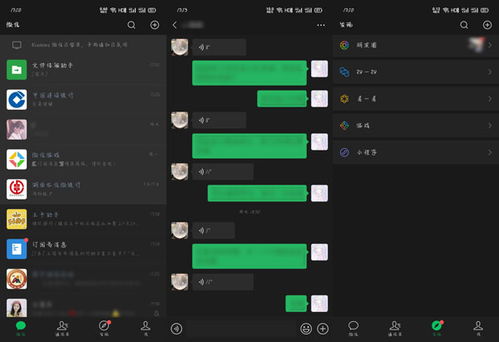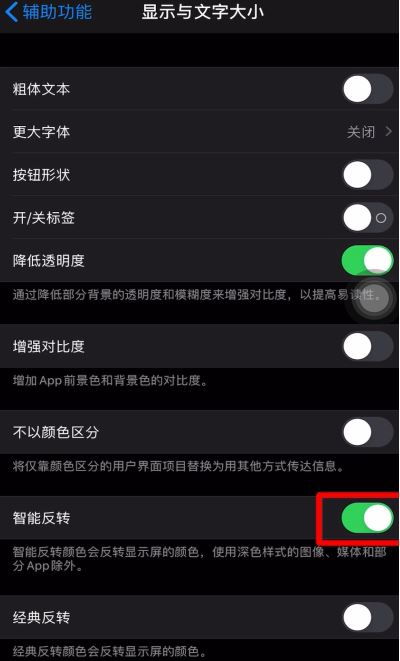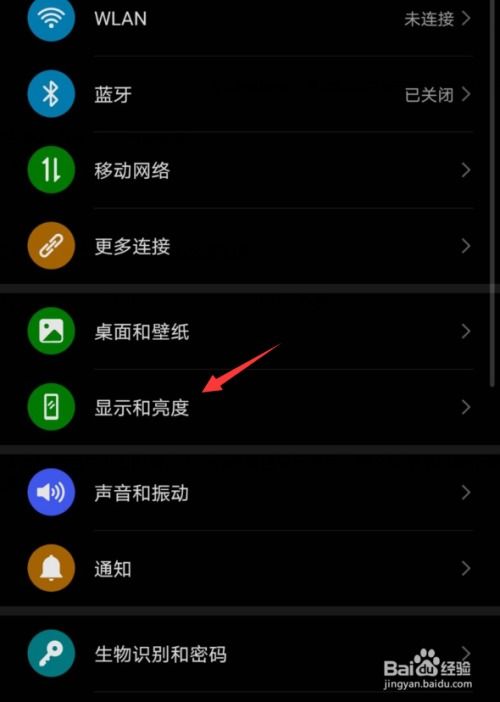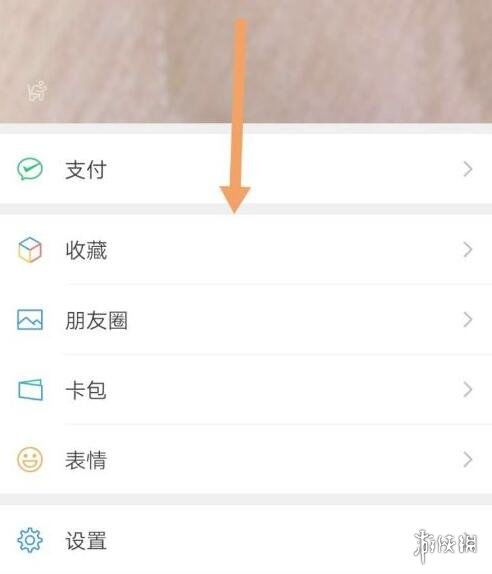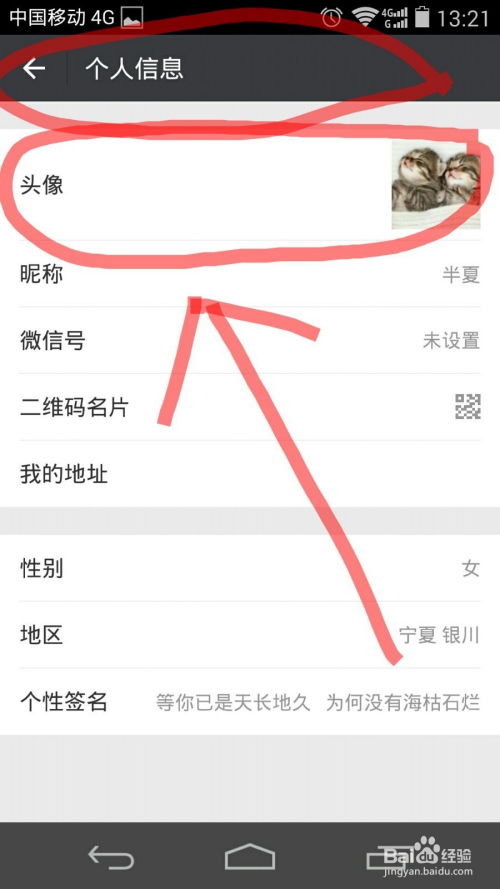如何将微信设置为黑色主题
微信作为我们日常生活中不可或缺的社交工具,其界面设计一直备受用户关注。随着深色模式的流行,许多用户希望将微信的主题设置为黑色,以减少屏幕亮度对眼睛的刺激,同时提升使用体验。本文将详细介绍如何将微信设置为黑色主题,以满足广大用户的需求。

微信黑色主题设置方法
要将微信的主题设置为黑色,用户可以通过微信内置的深色模式功能来实现。以下是具体的操作步骤:

1. 打开微信并进入个人中心
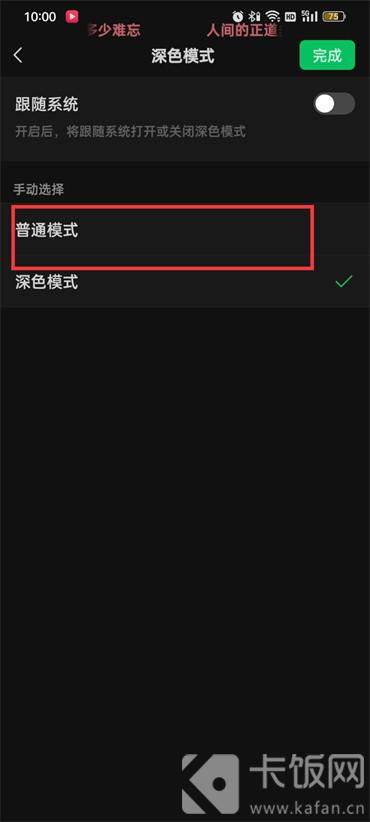
首先,在手机上打开微信应用。在屏幕右下角找到并点击“我”按钮,进入个人中心页面。
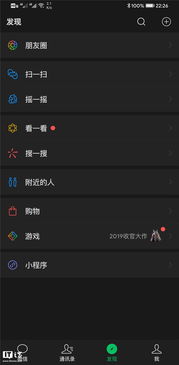
2. 进入微信设置页面
在个人中心页面中,找到并点击“设置”选项。这一步骤将带你进入微信的设置页面,其中包含了各种个性化设置选项。
3. 打开通用设置页面
在微信的设置页面中,找到并点击“通用”选项。通用设置页面包含了与微信使用相关的各种通用设置,如字体大小、聊天背景等。
4. 进入深色模式设置页面
在通用页面中,找到并点击“深色模式”选项。深色模式设置页面允许用户选择是否启用深色模式,以及深色模式的具体表现方式。
5. 选择深色模式并应用
在深色模式设置页面中,关闭“跟随系统”的开关,然后勾选深色模式选项。完成这些设置后,点击屏幕右上角的“完成”按钮,即可将微信的主题设置为黑色。
注意事项与常见问题
在将微信设置为黑色主题的过程中,用户可能会遇到一些常见问题。以下是一些注意事项和解决方案:
1. 系统兼容性
深色模式功能需要微信和操作系统的支持。确保你的微信版本和操作系统版本都支持深色模式。例如,微信8.0.23及以上版本和iOS 13及以上版本、Android 10及以上版本通常都支持深色模式。
2. 跟随系统开关
在深色模式设置页面中,有一个“跟随系统”的开关。如果开启了该开关,微信将自动跟随系统的深色模式设置。如果你希望微信独立设置深色模式,需要关闭这个开关。
3. 重启微信
在某些情况下,更改深色模式设置后需要重启微信才能生效。如果设置完成后没有立即看到效果,可以尝试重启微信应用。
4. 第三方主题软件
除了微信内置的深色模式外,用户还可以通过第三方主题软件来更换微信的主题皮肤。这些软件通常提供了更为丰富和多样化的主题选择。然而,使用第三方软件存在一定风险,如隐私泄露、软件病毒等。因此,建议用户谨慎选择并下载可靠的软件。
自定义微信主题皮肤
除了深色模式外,用户还可以通过自定义聊天背景来个性化微信的主题皮肤。以下是自定义微信主题皮肤的步骤:
1. 进入聊天背景设置页面
在微信的设置页面中,找到并点击“通用”选项。在通用设置页面中,找到并点击“聊天背景”选项。
2. 选择聊天背景
在聊天背景设置页面中,用户可以选择“默认背景”、“从相册选择”或“拍一张”来设置聊天背景。如果选择“从相册选择”,可以从手机相册中选择喜欢的图片作为聊天背景;如果选择“拍一张”,可以拍摄一张新的照片作为聊天背景。
3. 调整图片参数
在选择好图片后,用户可以根据需要调整图片的大小、位置等参数,以达到最佳效果。
4. 应用设置
完成调整后,点击屏幕右上角的“应用”按钮,将自定义的图片设置为微信的聊天背景。
深色模式的优势
深色模式不仅为用户提供了更加舒适的视觉体验,还带来了以下优势:
1. 减少眼睛疲劳
深色模式通过降低屏幕亮度,减少了屏幕对眼睛的刺激,有助于缓解长时间使用手机带来的眼睛疲劳。
2. 节省电量
在OLED等自发光屏幕上,深色模式可以显著减少屏幕像素的点亮数量,从而节省电量。这对于需要长时间使用手机的用户来说是一个重要的优势。
3. 提升使用体验
深色模式通常与系统的其他深色元素相协调,使整体界面更加统一和美观。这有助于提升用户的使用体验。
总结
通过以上步骤,用户可以轻松地将微信的主题设置为黑色,享受深色模式带来的舒适视觉体验。同时,用户还可以通过自定义聊天背景来进一步个性化微信的主题皮肤。无论是深色模式还是自定义聊天背景,都为用户提供了更加丰富的个性化选择。希望本文的介绍能够帮助广大用户更好地使用微信,享受更加舒适和个性化的使用体验。
- 上一篇: 中国联通积分兑换礼品指南
- 下一篇: 揭秘:秦王诛杀樊於期的背后真相
-
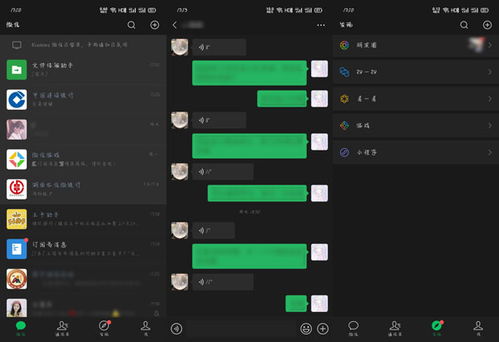 一键解锁!微信暗黑模式设置全攻略,让你的聊天界面炫酷变黑色资讯攻略10-24
一键解锁!微信暗黑模式设置全攻略,让你的聊天界面炫酷变黑色资讯攻略10-24 -
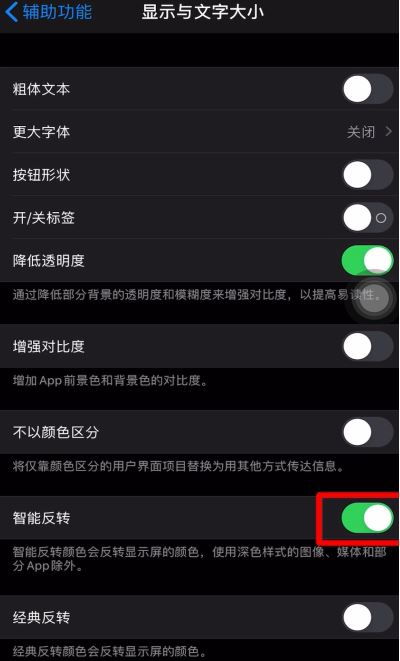 如何在安卓手机上设置微信黑色主题?资讯攻略11-19
如何在安卓手机上设置微信黑色主题?资讯攻略11-19 -
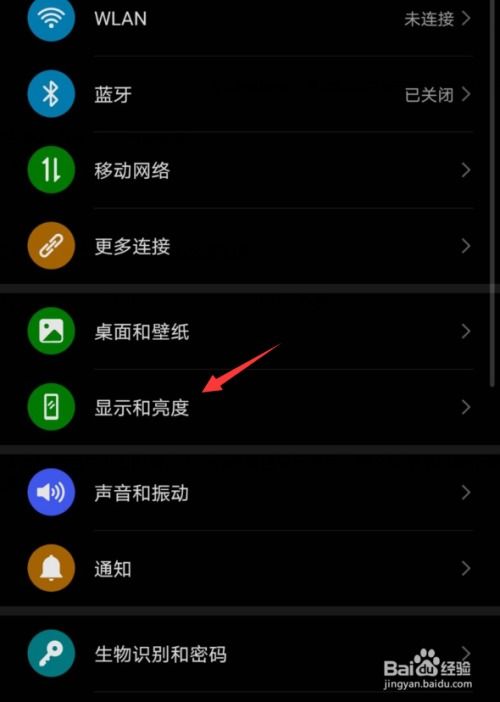 华为手机微信界面变黑如何恢复资讯攻略11-15
华为手机微信界面变黑如何恢复资讯攻略11-15 -
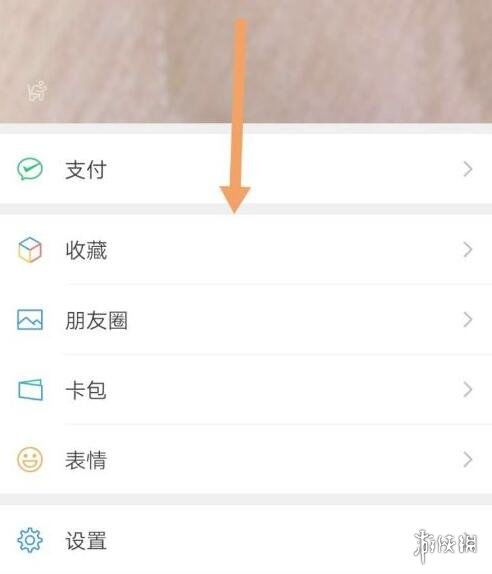 微信设置视频状态的方法资讯攻略11-23
微信设置视频状态的方法资讯攻略11-23 -
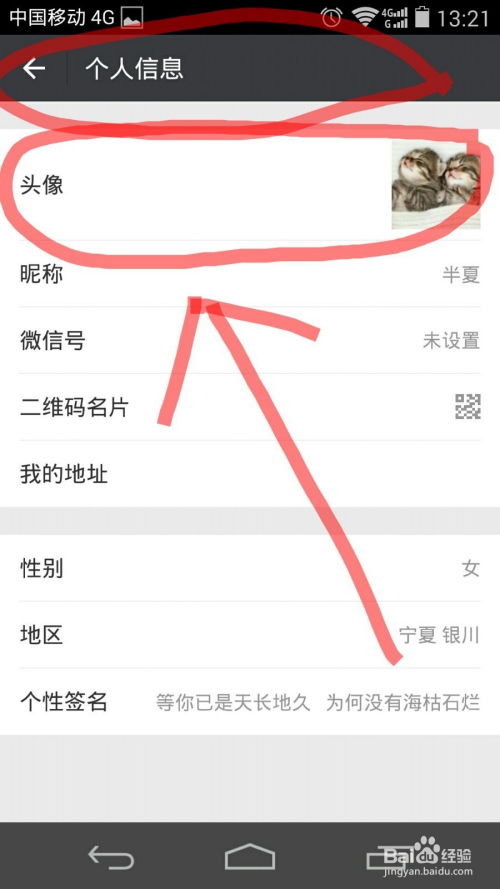 如何将微信图标替换为自定义图片?资讯攻略10-25
如何将微信图标替换为自定义图片?资讯攻略10-25 -
 微信深色模式设置全攻略资讯攻略11-13
微信深色模式设置全攻略资讯攻略11-13